秀米编辑器如何添加超链接呢?下面小编就给大家详细介绍一下秀米编辑器添加超链接的方法,大家感兴趣的话可以来看一看。
秀米编辑器添加超链接教程
1、打开软件,点击首页左上角的"我的秀米"选项。
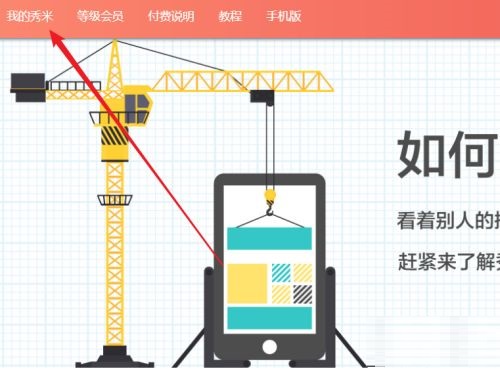
2、接着点击"添加新的图文"或者选项一个正在进行排版的图文。
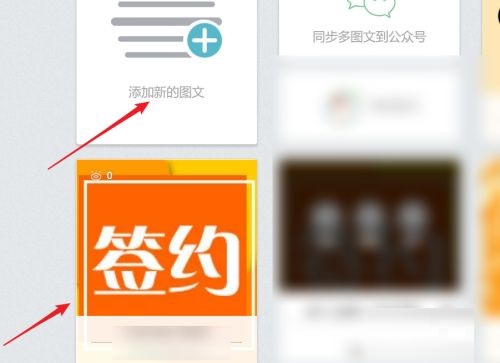
3、进入新界面后,输入文字或者插入图片,这里以插入图片为例,选中图片,点击上方工具栏中的"插入"图标。
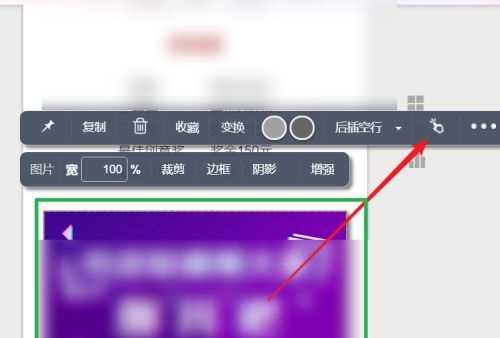
4、最后在弹出的弹窗中,输入需要添加的网页链接,回车即可。
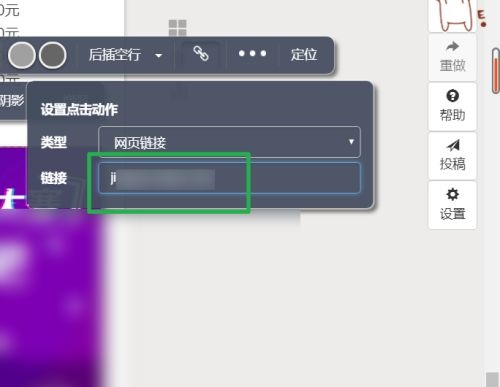
如果觉得本期教程帮助到您的话,不妨收藏代码网吧,这里能为您带来更多资讯和教程哦。
秀米编辑器如何添加超链接呢?下面小编就给大家详细介绍一下秀米编辑器添加超链接的方法,大家感兴趣的话可以来看一看。
1、打开软件,点击首页左上角的"我的秀米"选项。
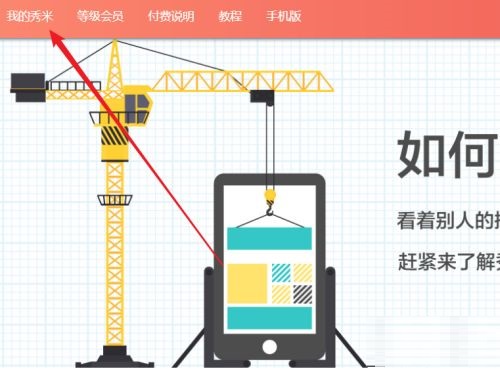
2、接着点击"添加新的图文"或者选项一个正在进行排版的图文。
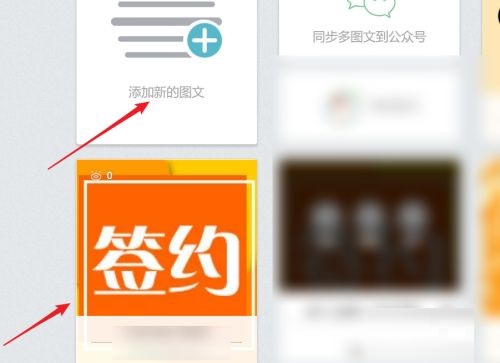
3、进入新界面后,输入文字或者插入图片,这里以插入图片为例,选中图片,点击上方工具栏中的"插入"图标。
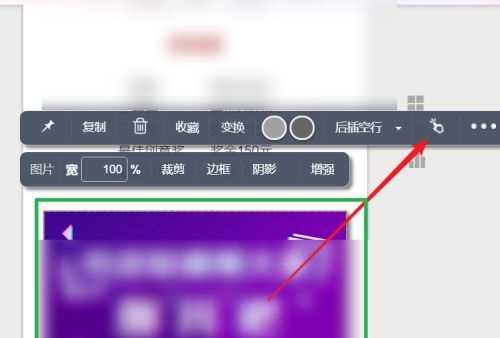
4、最后在弹出的弹窗中,输入需要添加的网页链接,回车即可。
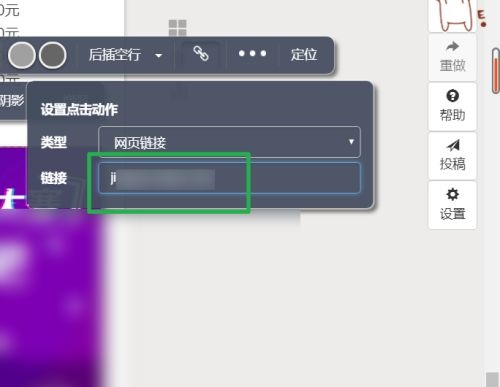
如果觉得本期教程帮助到您的话,不妨收藏代码网吧,这里能为您带来更多资讯和教程哦。

版权声明:本文内容由互联网用户贡献,该文观点仅代表作者本人。本站仅提供信息存储服务,不拥有所有权,不承担相关法律责任。 如发现本站有涉嫌抄袭侵权/违法违规的内容, 请发送邮件至 2386932994@qq.com 举报,一经查实将立刻删除。
发表评论